Makró létrehozása Word-ben

Tudja meg, hogyan lehet makrót létrehozni a Word-ben, hogy könnyebben hajthassa végre a leggyakrabban használt funkcióit kevesebb idő alatt.
Csodás dokumentum létrehozása nem csupán a használt szavakról szól. Az is számít, hogyan mutatod be ezeket a szavakat. Az eltérő betűtípusok, a nem egyenlő címsorok, a nehézkes formázás… ezek messze nem tükrözik a „professzionális” megjelenést. De a jó hír az, hogy nem kell emlékezned minden egyes formázási részletre. A Word megteszi helyetted. A program egy kényelmes Stílusbeállítások funkciót kínál, amellyel egy kattintással összehozhatod az egész dokumentumot. Íme, hogyan használhatók a Stílusbeállítások a Wordben és hol találhatók.
Tartalom
Két Word-funkciót érdemes megismerni – Stílusok és Stílusbeállítások.
Mindegyik stílus egy készlet a szöveged formázási szabályaiból – bekezdésekben vagy címsorokban. A választott stílusod meghatározza például a szöveg méretét, színét és térközét. Ezen kívül befolyásolja a bekezdések igazítását és térközét is.

A Stílusbeállítások csoportosítják ezeket a stílusokat. Az érintett stílusok úgy vannak csoportosítva, hogy mennyire mutatnak jól együtt. Ennek eredményeképp az egész dokumentumod rendkívül esztétikus lesz egy kattintással. De ami még fontosabb, nem kell külön stílusokat alkalmaznod a dokumentumod minden részére. Ez a funkció automatikusan formáz mindent – a címsoroktól kezdve a bekezdésekig.
A legtöbb Stílusbeállítás elég magától értetődő nevekkel rendelkezik, mint például „Hírlap” vagy „Elegáns.” Ez lehetővé teszi, hogy könnyedén találj stílust, ami illik a dokumentum hangulatához.
Itt van, hogyan érheted el a Stílusbeállítások funkciót a Microsoft Wordben.
1. lépés: Lépj a „Tervezés” fülre a dokumentumod tetején.
Azonnal látni fogod a Stílusbeállításokat a „Dokumentum formázás” csoportban. Azonban, ez a csoport csupán néhány előre kiválasztott beállítást tartalmaz. Ha az egyik működik számodra – szuper. Csak kattints rá, és alkalmazni fogod az egész dokumentumra. Ha azonban más opciókat szeretnél felfedezni, kövesd ezt az útmutatót.
2. lépés: Kattints a Stílusbeállítások jobb alsó sarkában lévő lefelé mutató nyílra. Ez kibővíti az opcióidat.
3. lépés: Kattints arra a beállításra, amely a legjobban illik a dokumentumodhoz.
És így, az egész dokumentumod friss, új kinézetet kap.
Ha perfekcionista vagy, lehet, hogy szeretnéd finomítani a választott Stílusbeállításodat. És ez teljesen rendben van. Az elkészült terméket mint új Stílusbeállítást is elmentheted. Csak kattints a „Mentés új Stílusbeállításként” gombra, amely megjelenik, amikor kibővíted a beállításaidat. De a változtatások manuálisan történnek.
Az egyetlen módja a Stílusbeállítás automatikus módosításának a Microsoft Wordben, ha az azt alkotó egyes stílusokat állítod be. Íme, hogyan teheted ezt.
1. lépés: Lépj a „Stílusok” csoportba a „Kezdőlap” fülön.
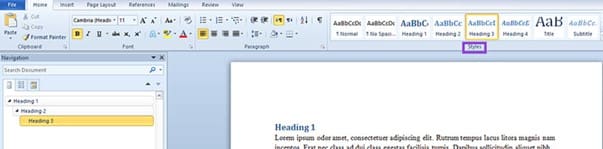
2. lépés: Kattints a lefelé mutató nyílra a választékod kibővítéséhez.

3. lépés: Kattints a módosítani kívánt stílusra a jobb gombbal, és válaszd a „Módosítás” lehetőséget a legördülő menüből.
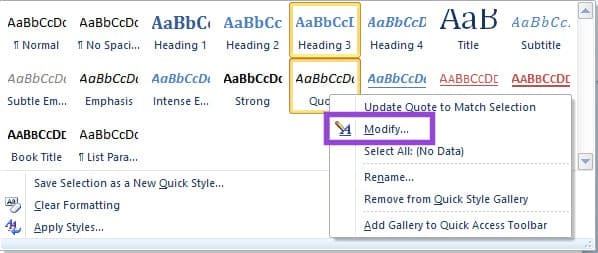
4. lépés: Végezd el a kívánt formázási változtatásokat a „Stílus módosítása” párbeszédablakban.
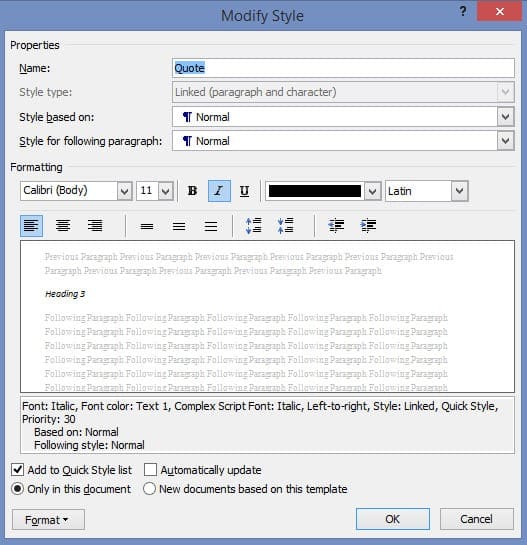
Gyakorlatilag megváltoztathatod a kiválasztott Stílus minden aspektusát – a betűtípust, a színt, és még a nevet is.
Miközben végrehajtod a változtatásokat, az előnézeti doboz azonnal mutatja, hogy néznek ki. Ez a kényelmes funkció segít elérni a pontos kívánt megjelenést, mielőtt megnyomnád az „OK” gombot.
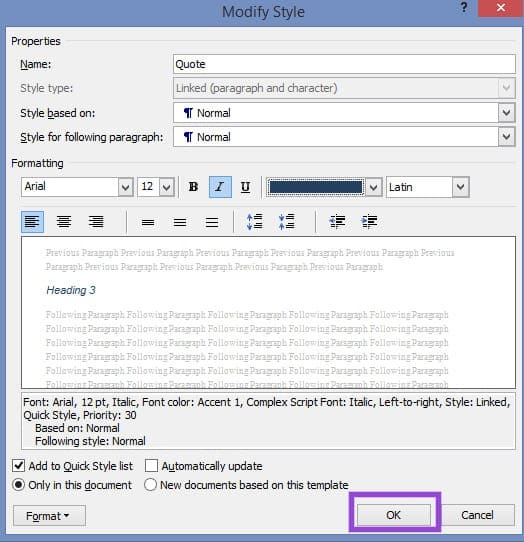
Tudja meg, hogyan lehet makrót létrehozni a Word-ben, hogy könnyebben hajthassa végre a leggyakrabban használt funkcióit kevesebb idő alatt.
A munkája Microsoft Word dokumentumok szerkesztésével kapcsolatos? Tanulja meg, hogyan engedélyezheti a változások nyomkövetésének üzemmódját Wordben.
A Microsoft Word 2016 felülírja a már meglévő szöveget? Ismerje meg, hogyan lehet egyszerű és könnyű lépésekkel megoldani a "szöveg átírása a Word-ben" problémát.
Tudja meg, hogyan változtathatja meg a hiperlinkek színét a Word alkalmazásban Windows 11, macOS, iPad stb. rendszereken. Az eljárások érvényesek a Word 365, Word 2021 stb. verziókra.
Ez a bemutató részletezi, hogyan adhatunk hozzá oldalszámokat a Microsoft Word 365 dokumentumaihoz.
Tanuld meg, hogyan lehet PDF fájlt hozzáadni a Microsoft Word dokumentumhoz ezzel a részletes útmutatóval. Két programban is megtudhatod, hogyan kell ezt csinálni.
Szeretné engedélyezni vagy letiltani az Automatikus mentés opciót? Tudja meg, hogyan engedélyezheti vagy tilthatja le az Automatikus mentés funkciót a Word 2019-ben vagy a Microsoft 365-ben.
A Stílusbeállítások azonnal egy letisztult és egységes kinézetet kölcsönözhetnek az egész dokumentumnak. Íme, hogyan használhatók a Stílusbeállítások a Wordben és hol találhatók.
Ez az útmutató bemutatja, hogyan adhatunk hozzá egyedi szavakat a Microsoft Word szótárhoz két különböző módszerrel.
Hogyan oszthatja fel Microsoft Word 2016 vagy 2013 dokumentumát oszlopokra.
Kíváncsi arra, hogyan integrálhatja a ChatGPT-t a Microsoft Word-be? Ez az útmutató pontosan megmutatja, hogyan teheti ezt meg a ChatGPT for Word bővítménnyel 3 egyszerű lépésben.
Hogyan tilthatja le az automatikus számozást és felsorolást a Microsoft Wordben ezzel az egyszerű útmutatóval.
A billentyűparancsok, más néven gyorsbillentyűk, megkönnyítik az írási feladatok végrehajtását. A billentyűzet használatával könnyedén alkalmazhatók.
Maradjon rendszerezett, és tekintse meg, hogyan oszthatja fel a Word-dokumentumokat a billentyűparancsok segítségével különböző szakaszokra az útmutató tippjeit követve.
Egyéni szótár létrehozásához a Microsoft Wordben nyissa meg a Fájl → Beállítások ellenőrzése → Egyéni szótárak menüpontot, és válassza az Új lehetőséget.
A Microsoft Word legtöbb felhasználója tökéletesen elégedett lesz, ha az összes dokumentumát az alapértelmezett „docx” fájltípusba menti, és esetleg alkalmanként exportál egy Mentés egy lépést minden alkalommal, amikor elmenti a Microsoft Word kitöltését az alapértelmezett fájl beállításával ezzel az oktatóanyaggal.
Amikor képeket ad hozzá egy Word-dokumentumhoz, ki kell választania, hogyan kívánja, hogy azok kölcsönhatásba lépjenek a dokumentum szövegével. Alapértelmezés szerint a képek „Összhangban a következővel: Ezzel az oktatóanyaggal megtudhatja, hogyan készíthet tetszés szerinti tördelést a Microsoft Word programban.
A Microsoft Word alapértelmezés szerint megjeleníti a legutóbbi dokumentumokat, amikor a „Dokumentum megnyitása” képernyőn van. A legutóbbi dokumentumok listája a dokumentum szerint van rendezve. Beállíthatja a Microsoft Word programban megjelenített legutóbbi dokumentumok számát. Csak kövesse ezt az oktatóanyagot a módosításhoz.
Ha a másolás-beillesztés nem működik a Microsoft Word alkalmazásban, törölje a Windows vágólap gyorsítótárát, indítsa el a Word programot csökkentett módban, és ellenőrizze az eredményeket.
Értékes időt takaríthat meg, és kevesebb mint egy perc alatt törölheti az összes képet a Microsoft Word dokumentumból az alábbi utasítások követésével.
Részletes lépéseket mutatunk be, hogyan hívhatja vissza az Outlook 365-ből elküldött email üzenetet.
Tudja meg, hogyan lehet makrót létrehozni a Word-ben, hogy könnyebben hajthassa végre a leggyakrabban használt funkcióit kevesebb idő alatt.
A munkája Microsoft Word dokumentumok szerkesztésével kapcsolatos? Tanulja meg, hogyan engedélyezheti a változások nyomkövetésének üzemmódját Wordben.
Hozzáférne a Yahoo levelezéséhez közvetlenül az Outlook fiókjából? Ismerje meg, hogyan lehet a Yahoo levelezést hozzáadni az Outlook 2021, 2019 és 2016-hoz.
Egy útmutató, amely lépésről lépésre bemutatja, hogyan lehet a Microsoft Outlook bővítményeket (plug-in-eket) aktiválni vagy letiltani.
Olvasd el ezt a lépésről lépésre szóló útmutatót, hogyan lehet automatikusan továbbítani az e-maileket az Outlook asztali alkalmazásban Windows, macOS, stb. eszközökön.
A Microsoft Word 2016 felülírja a már meglévő szöveget? Ismerje meg, hogyan lehet egyszerű és könnyű lépésekkel megoldani a "szöveg átírása a Word-ben" problémát.
Tudja meg, hogyan változtathatja meg a hiperlinkek színét a Word alkalmazásban Windows 11, macOS, iPad stb. rendszereken. Az eljárások érvényesek a Word 365, Word 2021 stb. verziókra.
Egy útmutató, amely segít a Microsoft Excel táblázatok pontos számításával kapcsolatos problémák megoldásában.
Néha egy e-mail beragadhat a Microsoft Outlook 365 Outbox-jába. Ez az útmutató megmutatja, hogyan kezeljük ezt a problémát.




















